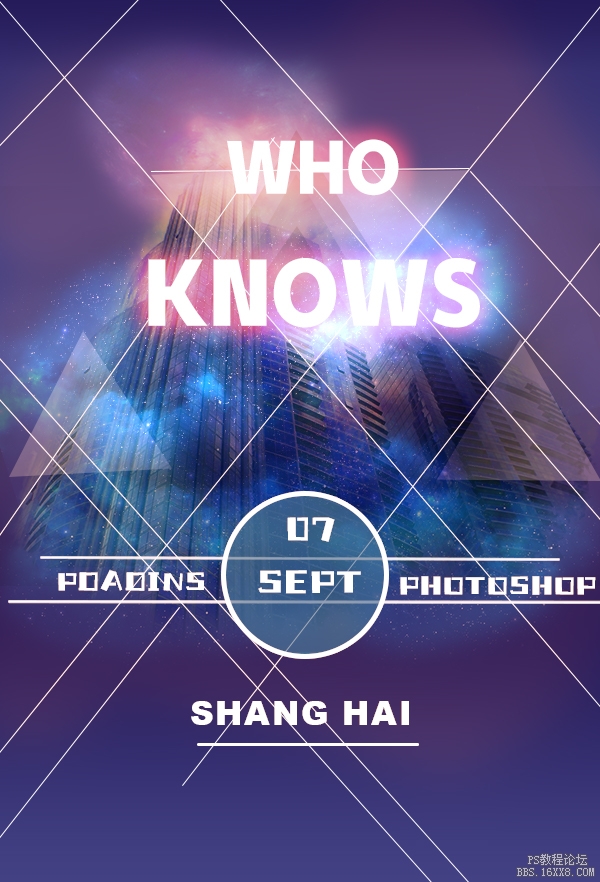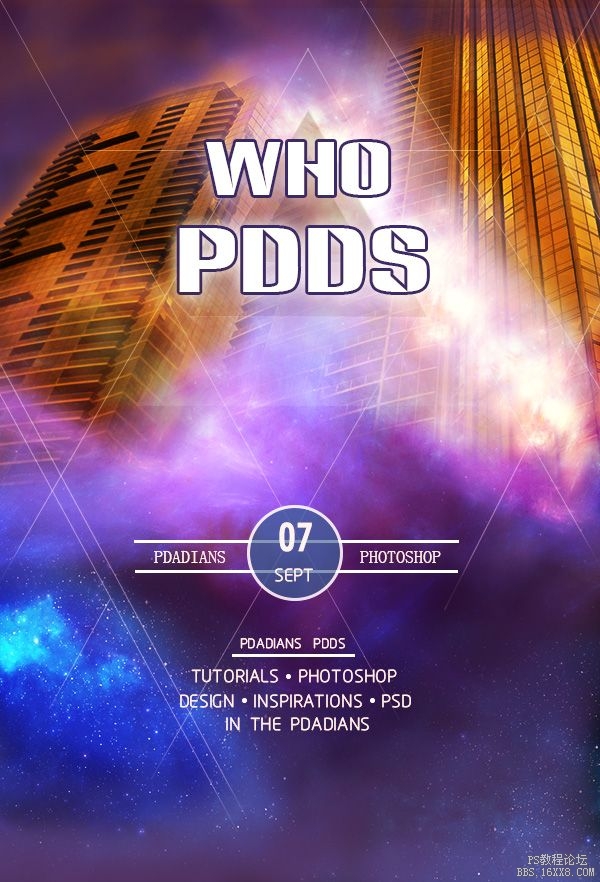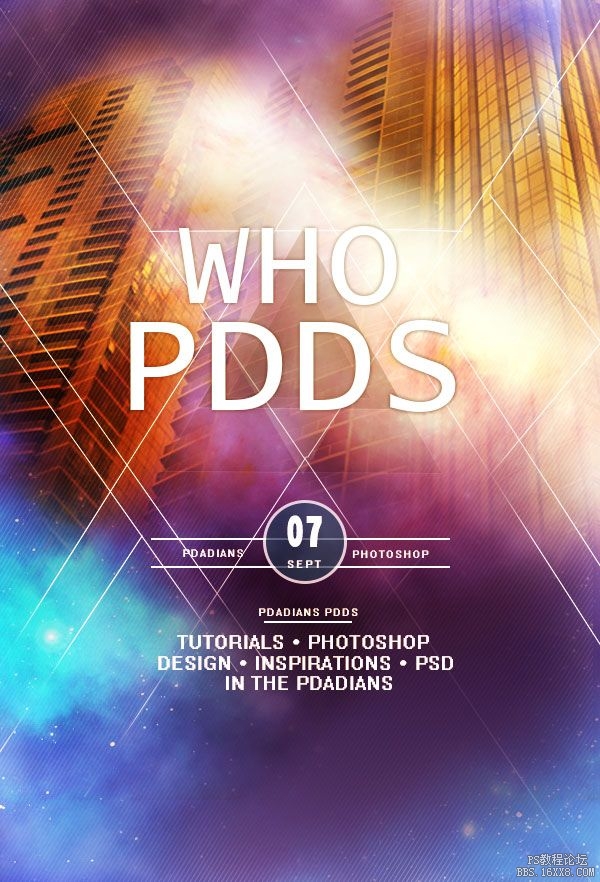艺术海报,教你如何临摹一张艺术海报
来源:pdadians
作者:P大点S
学习:28640人次
教大家设计一张城市艺术海报,主要利用星云素材等制作出云雾效果,半透明的装饰是用路径画出边框再设计不透明度等制作出来,下面有素材,喜欢的跟着一起练习一下,做完交作业。
素材和源文件打包链接: http://pan.baidu.com/s/1DMnTG 密码: fjcf
首先,看看我们的效果图。
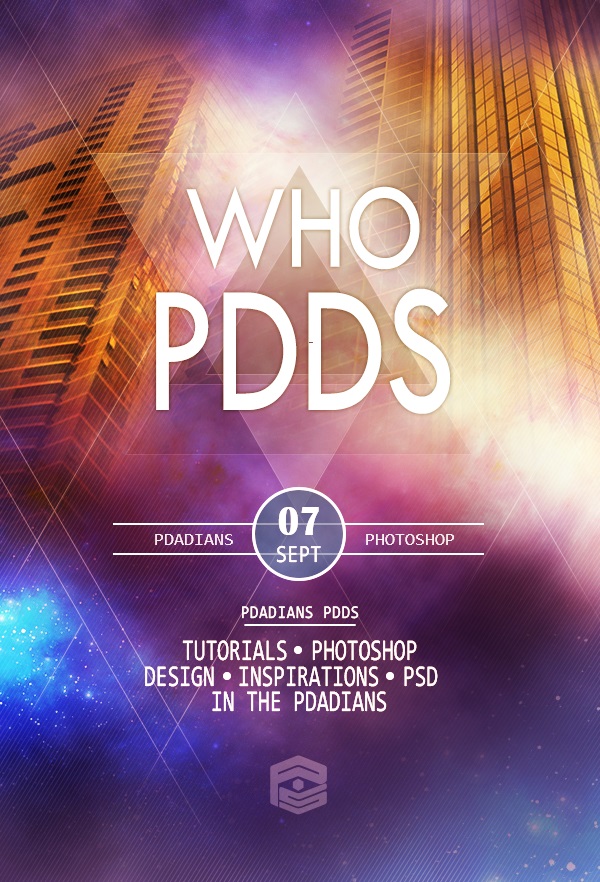
下面,看一我原图和山寨图的对比。左图为原图,右图为山寨。
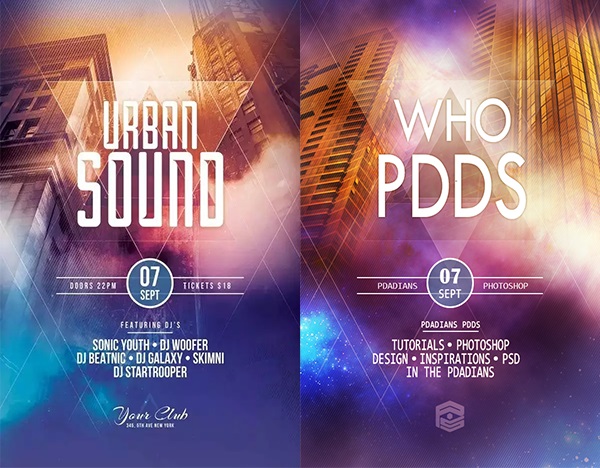
山寨之路开启,首先建个新文档。跟前两个教程一样,尺寸还是用的600X882像素。创建一个渐变调整层,参数如下:

放入我们所提供的城市素材,蒙版。
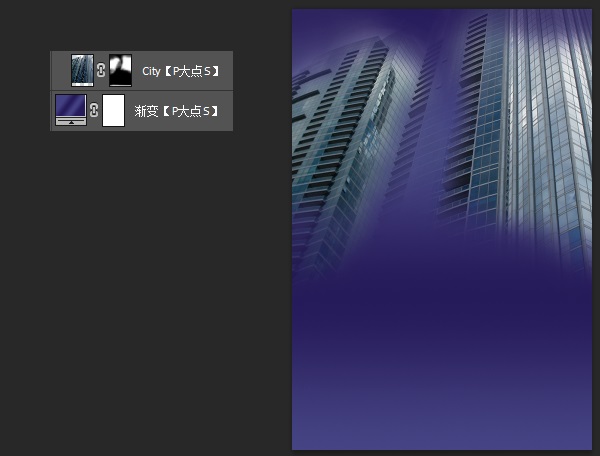
以剪贴蒙版形式,创建一个色相/饱和度调整层,参数如下:
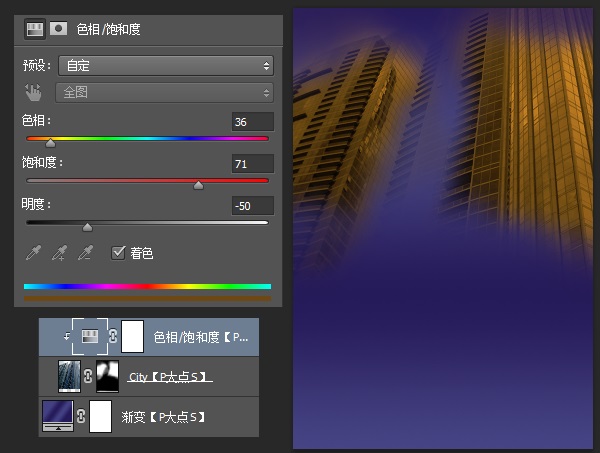
创建一个色阶调整层,同样的以剪贴蒙版的形式。
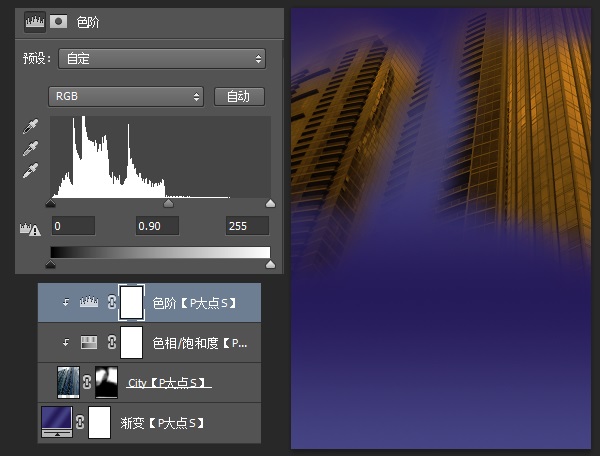
学习 · 提示
相关教程
关注大神微博加入>>
网友求助,请回答!